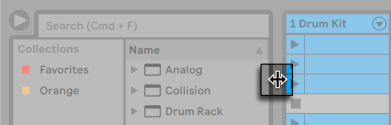Markvader (обсуждение | вклад) Нет описания правки |
Нет описания правки |
||
| Строка 1: | Строка 1: | ||
{{Цикл статей Ableton Live}} | {{Цикл статей Ableton Live}} | ||
Большая часть вашей работы в Live происходит | Большая часть вашей работы в Live происходит на главном экране Live. Этот экран состоит из множества окон, и каждое окно управляет определённым аспектом вашего Live сета, сет это тип документа, который вы создаёте и над которым работаете в Live. Если у вас несколько мониторов (или даже один очень большой), вы можете открыть второе окно для одновременного отображения всех окон Live. | ||
Каждая из кнопок на границах экрана вызывает определённое окно; например | Каждая из кнопок на границах экрана вызывает определённое окно; например нажатие на эту, открывает/закрывает браузер Live: | ||
[[Файл:Ableton_Live_Device_Browser.png|center]] | [[Файл:Ableton_Live_Device_Browser.png|center]] | ||
| Строка 9: | Строка 9: | ||
<center>''Включатель браузера''</center> | <center>''Включатель браузера''</center> | ||
Вы можете запустить Live в полноэкранном режиме, выбрав из меню '''View''' команду '''Full Screen''' (''во весь экран''). | Вы можете запустить Live в полноэкранном режиме, выбрав из меню '''View''' команду '''Full Screen''' (''во весь экран''). Полноэкранный режим также можно включить/выключить нажав '''[F11]''' (Windows) или '''[CTRL][CMD][F]'''(Mac). В Windows и версиях OS X до 10.9 вы можете выйти из полноэкранного режима, нажав кнопку, которая появляется в правом нижнем углу экрана. | ||
[[Файл:Ableton_Live_Device_Browser_f11.png|center]] | |||
<center>''Отключение полноэкранного режима (Windows и OS X 10.8 или более ранние версии)''</center> | |||
При использовании OS X версии 10.9 или выше, для управления полноэкранным режимом, Live использует встроенные элементы управления операционной системы. Вы можете включить полноэкранный режим, нажав по стрелкам в правом верхнем углу. | |||
[[Файл:Ableton_Live_Device_full.png|center]] | |||
<center>''Включите полноэкранный режим (OS X 10.9 или выше)''</center> | |||
В полноэкранном режиме в OS X версии 10.9 или выше, меню Live отображается при перемещении указателя мыши в верхнюю часть экрана. Вы можете отключить полноэкранный режим, щелкнув по стрелкам в правой части строки меню. | |||
Включение опции '''Second Window''' (''второе окно'') с помощью '''[CTRL] [Shift] [W]''' (ПК) / '''[CMD] [Shift] [W]''' (Mac) или из меню '''View''' открывает второе окно, в котором будет отображаться альтернативный набор окон Live. | |||
Если браузер Live открыт, вы можете настроить горизонтальное разделение главного окна путём перетаскивания разделителя. | Если браузер Live открыт, вы можете настроить горизонтальное разделение главного окна путём перетаскивания разделителя. | ||
| Строка 16: | Строка 30: | ||
<center>''Настройка разделения главного окна''</center> | <center>''Настройка разделения главного окна''</center> | ||
Текущая версия от 13:05, 9 марта 2021
Данная статья является частью цикла статей "Ableton Live"
Большая часть вашей работы в Live происходит на главном экране Live. Этот экран состоит из множества окон, и каждое окно управляет определённым аспектом вашего Live сета, сет это тип документа, который вы создаёте и над которым работаете в Live. Если у вас несколько мониторов (или даже один очень большой), вы можете открыть второе окно для одновременного отображения всех окон Live.
Каждая из кнопок на границах экрана вызывает определённое окно; например нажатие на эту, открывает/закрывает браузер Live:
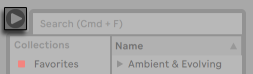
Вы можете запустить Live в полноэкранном режиме, выбрав из меню View команду Full Screen (во весь экран). Полноэкранный режим также можно включить/выключить нажав [F11] (Windows) или [CTRL][CMD][F](Mac). В Windows и версиях OS X до 10.9 вы можете выйти из полноэкранного режима, нажав кнопку, которая появляется в правом нижнем углу экрана.
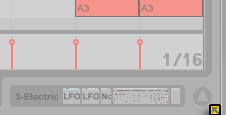
При использовании OS X версии 10.9 или выше, для управления полноэкранным режимом, Live использует встроенные элементы управления операционной системы. Вы можете включить полноэкранный режим, нажав по стрелкам в правом верхнем углу.
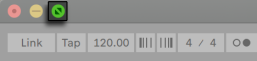
В полноэкранном режиме в OS X версии 10.9 или выше, меню Live отображается при перемещении указателя мыши в верхнюю часть экрана. Вы можете отключить полноэкранный режим, щелкнув по стрелкам в правой части строки меню.
Включение опции Second Window (второе окно) с помощью [CTRL] [Shift] [W] (ПК) / [CMD] [Shift] [W] (Mac) или из меню View открывает второе окно, в котором будет отображаться альтернативный набор окон Live.
Если браузер Live открыт, вы можете настроить горизонтальное разделение главного окна путём перетаскивания разделителя.